Không chỉ là dịch nội dung của bạn, việc thêm trình chuyển đổi ngôn ngữ vào trang web của bạn và làm cho nó trở nên đa ngôn ngữ sẽ mang lại toàn bộ quy mô cơ hội về đối tượng, SEO và khả năng tiếp cận.
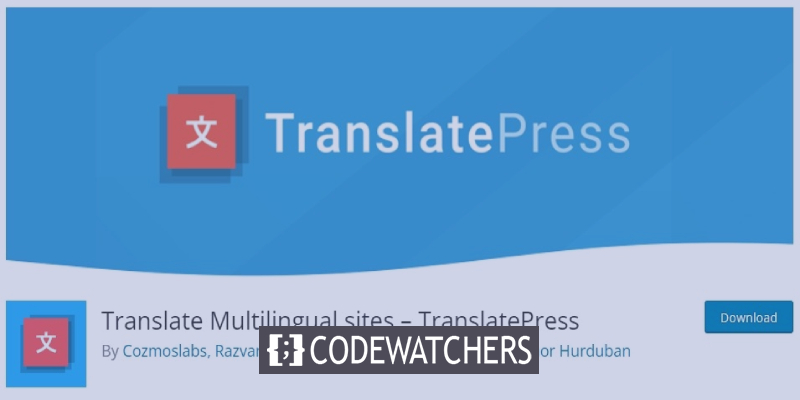
Khi xử lý một trang web WordPress đa ngôn ngữ, việc có một trình chuyển đổi ngôn ngữ hoạt động tốt là rất quan trọng. Trong hướng dẫn này, chúng ta sẽ hiểu cách làm cho trang web của bạn đa ngôn ngữ trong WordPress.
Trình chuyển đổi ngôn ngữ
Trình chuyển đổi ngôn ngữ là một công cụ chọn có thể nhấp cho phép người dùng trang web của bạn chọn giữa hai hoặc nhiều ngôn ngữ và điều hướng trang web của bạn bằng ngôn ngữ đó. Điều này rất hữu ích cho các trang web nước ngoài vì nó cho phép người dùng có nhiều trải nghiệm thú vị hơn trên trang web.
Các trình chuyển đổi ngôn ngữ thường được tìm thấy ở góc của trang web, trong menu hoặc là một phần của tiện ích con. Chúng cũng có thể ở dạng menu thả xuống, với tên ngôn ngữ hoàn chỉnh, mã ngôn ngữ hoặc cờ được hiển thị.
Tạo trang web tuyệt vời
Với trình tạo trang miễn phí tốt nhất Elementor
Bắt đầu bây giờSau đây là những lựa chọn tốt nhất của bạn để cài đặt nhanh chóng và dễ dàng một trình chuyển đổi ngôn ngữ hoạt động và có thể truy cập được:
Polylang
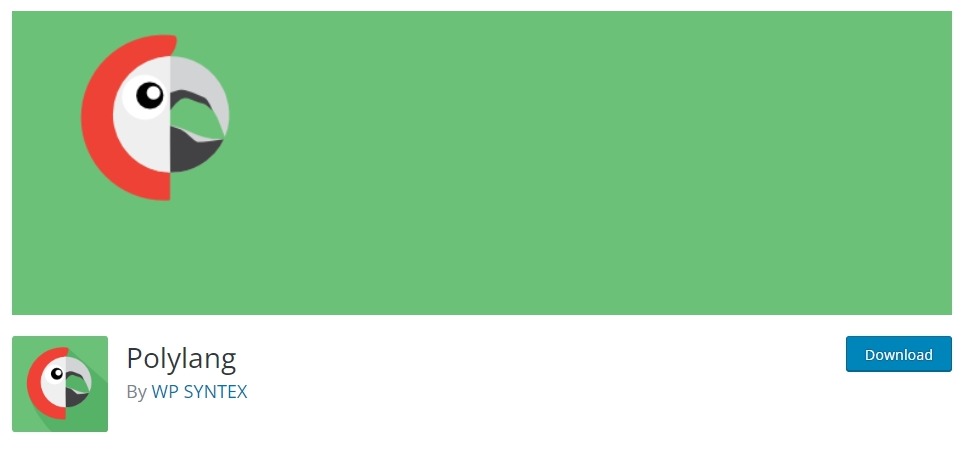
Polylang là một plugin WordPress đa ngôn ngữ phổ biến tương tác dễ dàng với nền tảng. Nó có cơ chế dịch back-end, cũng như nhiều lựa chọn hiển thị và các tính năng tùy chỉnh trình chuyển đổi ngôn ngữ.
Polylang cũng bao gồm trình chuyển đổi menu và trình chuyển đổi tiện ích con, cũng như khả năng đặt chúng ở bất kỳ đâu trên trang web thông qua phần tử mẫu PHP.
WPML
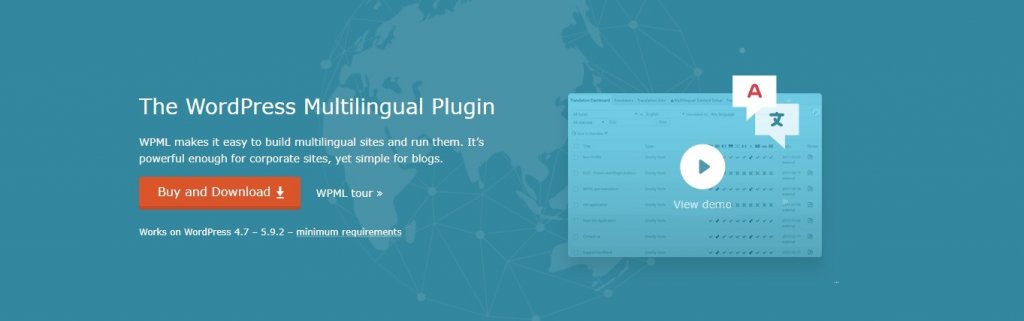
Plugin WPML là một trình dịch đa ngôn ngữ dựa trên back-end hoạt động với hầu hết các chủ đề hoặc plugin sử dụng API WordPress.
Plugin WPML là một trình dịch đa ngôn ngữ dựa trên back-end hoạt động với hầu hết các chủ đề hoặc plugin sử dụng API WordPress.
Dịch báo chí
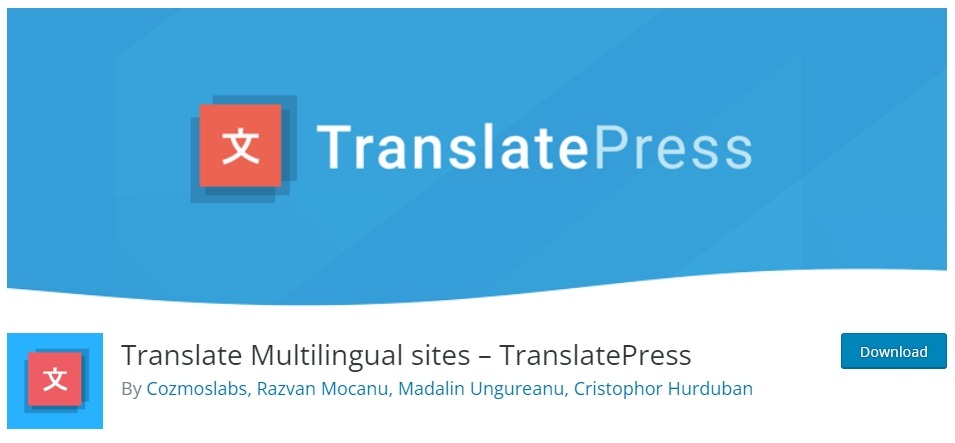
TranslatePress là một plugin dịch trực quan với trình biên tập bản dịch giao diện người dùng trực quan và khả năng dịch đúng nội dung của trang web.
Plugin bao gồm ba loại trình chuyển đổi ngôn ngữ để hiển thị trên trang web của bạn và điều chỉnh theo nhu cầu của bạn: lựa chọn ngôn ngữ nổi theo dõi người dùng qua tất cả các trang, trình chuyển đổi mục menu và trình chuyển đổi mã ngắn có thể được đặt gần như.
Cách tích hợp trình chuyển đổi ngôn ngữ với trang web WordPress của bạn
Bây giờ bạn đã tìm hiểu về các tùy chọn của mình, chúng tôi sẽ hướng dẫn bạn cách đưa chúng vào hoạt động trên trang web WordPress của riêng bạn. Để làm như vậy, chúng tôi sẽ đảm nhận nhiệm vụ cài đặt bộ chuyển đổi ngôn ngữ bằng TranslatePress.
Để bắt đầu, trước tiên bạn cần cài đặt TranslatePress trên trang WordPress của mình. Khi plugin của bạn đã được cài đặt và kích hoạt, bạn nên chọn và thêm ngôn ngữ vào trang web của mình.
Để làm như vậy, hãy chuyển đến Cài đặt, sau đó đến TranslatePress và tìm phần Tất cả ngôn ngữ trong tab Chung. Tại đây, bạn có thể mở menu thả xuống và chọn ngôn ngữ bạn muốn sử dụng trên trang web của mình. Hãy nhớ nhấp vào nút Thêm sau mỗi ngôn ngữ bạn chọn.
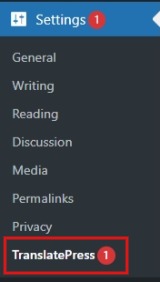
Lưu tất cả các thay đổi khi bạn đã hoàn tất.
Có ba phương pháp để hiển thị Trình chuyển đổi ngôn ngữ của bạn khi sử dụng TranslatePress. Tùy thuộc vào sở thích của bạn, bạn có thể sử dụng tất cả chúng cùng một lúc, bất kỳ kết hợp nào của cả hai hoặc chỉ một.
Chuyển đến Cài đặt, sau đó đến TranslatePress, sau đó cuộn xuống tab Chung để tìm trình chuyển đổi ngôn ngữ yêu thích của bạn. Bạn có thể bật hoặc tắt ba loại trình chuyển đổi ngôn ngữ bằng cách chọn hoặc bỏ chọn các hộp kiểm bên trái của chúng.
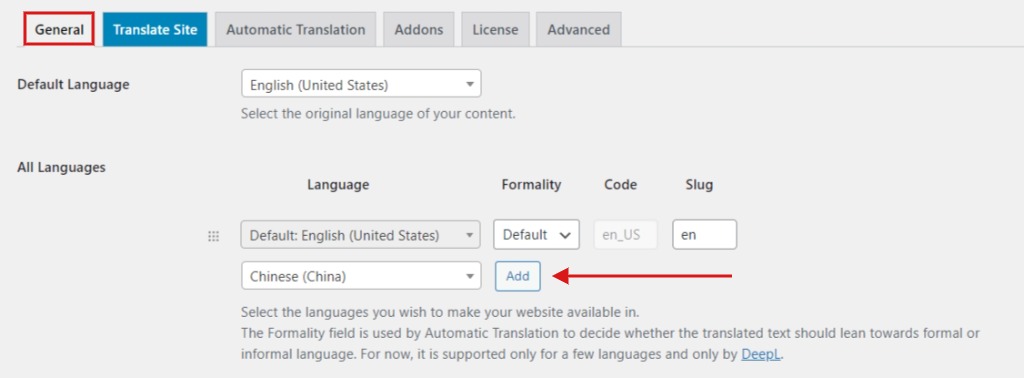
Bạn có thể hiển thị tên ngôn ngữ hoàn chỉnh, mã ngôn ngữ, cờ hoặc kết hợp ba tùy chọn này với ba tùy chọn này. Bạn có năm khả năng để hiển thị các trình chuyển đổi của mình trong TranslatePress:
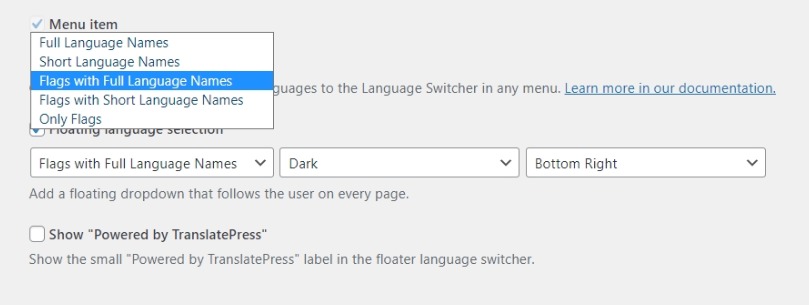
Hãy xem cách chúng tôi có thể làm cho từng thứ này xuất hiện trên trang web.
1. Mã ngắn
Cách tiếp cận đơn giản nhất để hiển thị trình chuyển đổi ngôn ngữ của bạn dưới dạng tiện ích con trong chân trang hoặc thanh bên của trang web là sử dụng mã ngắn. Bạn cũng có thể sử dụng shortcode để chèn trình chuyển đổi của mình vào các vị trí khác nhau trên trang web của mình, tùy thuộc vào chủ đề WordPress của bạn.
Để áp dụng phương pháp mã ngắn để thêm trình chuyển đổi ngôn ngữ vào trang web của bạn, hãy chuyển đến Giao diện rồi đến Tiện ích và kéo tiện ích văn bản từ danh sách Tiện ích có sẵn đến vị trí mong muốn, cho dù đó là thanh bên, chân trang hoặc bất kỳ nơi nào khác. Bạn phải sử dụng Mã ngắn trình chuyển đổi ngôn ngữ, tức là [trình chuyển đổi ngôn ngữ] , trong tiện ích văn bản. Bạn có thể tùy ý đặt tiêu đề mô tả cho trình chuyển đổi của mình, chẳng hạn như "Trình chuyển đổi ngôn ngữ", để mọi người có thể nhanh chóng nhận ra nó trên trang.
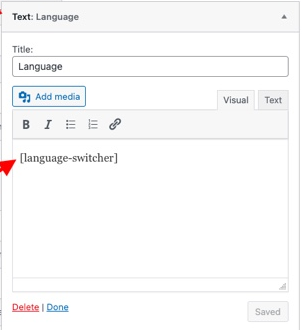
Đảm bảo lưu tất cả các thay đổi. Bạn có thể thay đổi giao diện của trình chuyển đổi bằng cách chọn một trong năm lựa chọn hiển thị có thể truy cập được trong tab Chung của Cài đặt TranslatePress , như đã trình bày trước đó.
Giờ đây, trình chuyển đổi ngôn ngữ sẽ được hiển thị ở vị trí mong muốn của bạn trên trang web.
2. Mục Menu
Trình chuyển đổi ngôn ngữ, cùng với tất cả các mục menu khác của bạn, có thể được hiển thị trên menu điều hướng chính của bạn. Để tạo loại trình chuyển đổi này, hãy chuyển đến Giao diện , sau đó đến Menu , sau đó chọn menu mà bạn muốn thêm trình chuyển đổi của mình vào. Mở rộng Trình chuyển đổi ngôn ngữ từ danh sách những thứ bên trái. Bạn sẽ tìm thấy danh sách các ngôn ngữ bạn đã thêm vào trang web của mình tại đây và bên dưới phần Ngôn ngữ hiện tại.
Bạn sẽ cần tích hợp tất cả những thứ này vào menu của mình để trình chuyển đổi của bạn xuất hiện trong khi đảm bảo bạn định vị tất cả các thành phần Ngôn ngữ của mình bên dưới mục Ngôn ngữ hiện tại làm mục con để tạo trình chuyển đổi kiểu thả xuống trong menu của bạn.
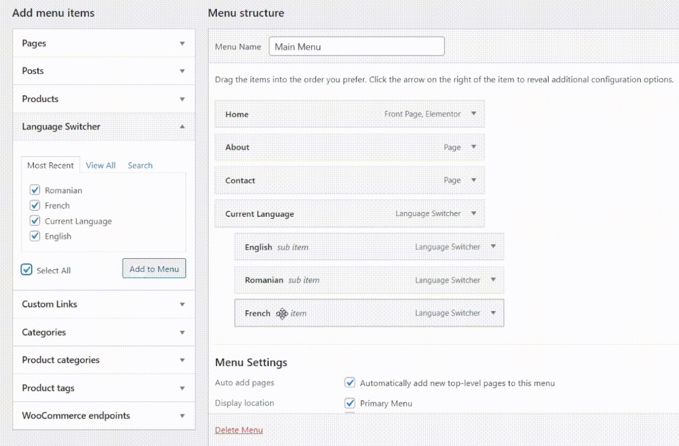
Lưu tất cả các thay đổi sau khi bạn hoàn tất việc thêm menu trình chuyển đổi ngôn ngữ vào trang web của mình.
3. Công tắc chuyển mạch nổi
Vì nó hiển thị mọi lúc trên tất cả các trang của trang web, nên biểu mẫu trình chuyển đổi này rất hữu ích nếu bạn muốn người dùng trang web của mình có thể dịch nội dung bất kỳ lúc nào. Trước tiên, hãy kiểm tra xem tùy chọn Chọn ngôn ngữ nổi trong Cài đặt TranslatePress, sau đó là tab Chung, có đang hoạt động hay không.
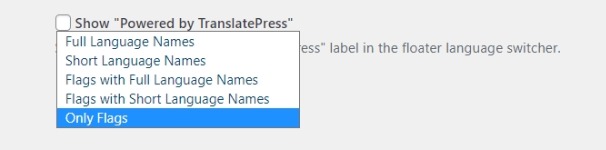
Bạn có thể chọn giữa chủ đề Tối hoặc Chủ đề sáng cho bộ chuyển đổi nổi của mình, cũng như vị trí của nó trên trang web của bạn, từ trang này. Dưới cùng bên phải, Dưới cùng bên trái, Trên cùng bên phải và Trên cùng bên trái là các khả năng hiển thị cho loại trình chuyển đổi này.
Lưu tất cả các thay đổi khi bạn thực hiện xong các thay đổi. Đây là một số cách để thêm trình chuyển đổi ngôn ngữ vào trang web WordPress của bạn.
Làm cho trang web của bạn trở nên đa ngôn ngữ sẽ mở ra rất nhiều cơ hội về việc tăng lượng người xem và đưa trang web của bạn lên tầm toàn cầu. Đó là tất cả từ chúng tôi cho hướng dẫn này. Đảm bảo tham gia với chúng tôi trên Facebook và Twitter để được cập nhật về các bài đăng của chúng tôi.




